Tegenwoordig zullen bedrijven en organisaties worden uitgerust met meerdere apparaten om hun leden te faciliteren meer werk te verrichten. Beheerders zullen ervoor kiezen om de MDM-beperking te gebruiken om de veiligheid van de apparaten te waarborgen en deze op een uniforme manier te beheren. MDM kan er echter voor zorgen dat sommige apparaatfuncties niet goed werken. Daarom is het noodzakelijk om het MDM-profiel te verwijderen.
Maar waarschijnlijk vind je het wel geen optie om het MDM-profiel te verwijderen in dit proces. Als u met dit probleem wordt geconfronteerd, kunt u zich verward voelen. Om u te helpen het probleem soepel op te lossen, zullen we verschillende redenen opnoemen voor het ontbreken van opties en 3 oplossingen die kunnen worden toegepast. Gedetailleerde stappen zullen elke methode vergezellen als u deze niet goed kunt bedienen. Lees nu verder en ontdek het met ons.
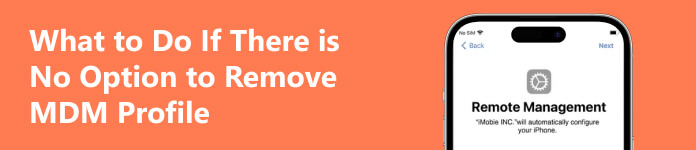
- Deel 1. Mogelijke redenen waarom er geen optie is om het MDM-profiel te verwijderen
- Deel 2. Wat te doen als er geen optie is om het MDM-profiel te verwijderen
- Deel 3. Veelgestelde vragen over het verwijderen van een MDM-profiel
Deel 1. Mogelijke redenen waarom er geen optie is om het MDM-profiel te verwijderen
Als uw apparaatbeheerder de MDM heeft ingesteld op niet-verwijderbaar, kunt u het MDM-profiel niet verwijderen, wat de meest directe reden is. In dit geval kunt u hulp zoeken bij de beheerder of met behulp van speciale tools.
Het tweede scenario is dat uw MDM-profiel deel uitmaakt van de iCloud-back-up. U kunt het dus niet lokaal vinden. Als u uw apparaat reset en uw gegevens herstelt via iCloud-back-up, wordt het MDM-profiel opnieuw geïnstalleerd op uw apparaat.
Deel 2. Wat te doen als er geen optie is om het MDM-profiel te verwijderen
Methode 1. Vraag de beheerder om toestemming
De beheerder kan op afstand geen optie instellen om het MDM-profiel op uw iPhone of iPad te verwijderen. De meest directe manier om dit probleem op te lossen, is dus om uw beheerder te vinden en hem te vragen de instellingen van uw apparaat te wijzigen, zodat u MDM van uw apparaat kunt verwijderen. Deze handeling is vrij eenvoudig voor beheerders. Het enige probleem is dat u mogelijk problemen ondervindt om snel contact op te nemen met de apparaatbeheerder.
Methode 2. Gebruik de beste tool om het MDM-profiel efficiënt te verwijderen
Als u voorlopig geen toestemming kunt vragen aan de beheerder, kunt u proberen de tool voor ontgrendelen van bovenaf te gebruiken, Apeaksoft iOS-ontgrendelaar. Dit is uw beste hulp als er geen optie is om het MDM-profiel van uw apparaat te verwijderen. Naast het verwijderen van MDM-beperkingen van uw apparaat zonder uw gegevens te verliezen, kan het ook worden gebruikt om de controle over uw telefoon terug te krijgen als u uw Apple ID of de toegangscode voor het vergrendelscherm vergeet.

4,000,000 + downloads
Wis de oude Apple ID en het wachtwoord en laat u een nieuwe maken.
Herstel en verwijder het beperkingswachtwoord om Schermtijd uit te schakelen.
Verwijder de MDM snel en veilig van uw apparaat zonder gegevensverlies.
Wis het iTunes-back-upwachtwoord van uw iPhone/iPad met één klik.
Hier zijn de stappen voor het bedienen van Apeaksoft iOS Unlocker.
Stap 1 Download en installeer Apeaksoft iOS Unlocker op uw computer. Open het en sluit uw mobiele apparaat via een USB-kabel aan op de computer.
Stap 2 Kies MDM verwijderen op de interface. Nadat u uw apparaat met succes op de computer hebt aangesloten, klikt u op Start.

1. Als je hebt Find My uw apparaat heeft ingeschakeld, volgt u de aanwijzingen op het scherm om het eerst uit te schakelen.
2. Als Find My is uitgeschakeld op uw apparaat, verwijdert het programma MDM automatisch van uw apparaat.
3. Nadat het MDM-verwijderingsproces is voltooid, wordt uw apparaat automatisch opnieuw opgestart. Dan kun je het normaal gebruiken.
Methode 3. Jailbreak uw apparaat om het MDM-profiel te verwijderen
Het jailbreaken van uw apparaat kan ook met succes MDM-beperkingen verwijderen. Deze methode is echter iets ingewikkelder. Uw apparaat wordt niet langer beschermd na het jailbreaken, waardoor virussen en malware u in gevaar kunnen brengen.
Hieronder laten we u zien hoe u dat kunt doen jailbreak je iPhone met de hulp van Checkra1n.
Eerst moet u ervoor zorgen dat uw apparaat iOS 12.3 tot iOS 14.8 gebruikt.
Stap 1 Download en installeer checkra1n en Rufus op jouw computer.
Stap 2 Zorg voor een USB-flashdrive met minimaal 2 GB geheugenruimte. Plaats het vervolgens in uw computer. Open Rufus en klik op SELECT om naar het checkn1x-bestand te zoeken. Selecteer het en klik START MET om het IOS-bestand op uw USB-flashstation te branden.

Stap 3 Nadat u het brandproces hebt voltooid, klikt u op SLUIT. Koppel uw USB-flashdrive los en plaats deze in de computer om ervoor te zorgen dat deze kan worden herkend.

Stap 4 Start uw computer opnieuw op en druk op Esc op het toetsenbord voordat het merklogo op het scherm verschijnt. Uw computer gaat naar de BIOS-modus, zoekt uw USB-station en kiest deze.
Stap 5 Je komt in de Welkom bij checkn1x raam. druk op anders + F2en sluit uw apparaat met een USB-kabel aan op de computer.
Stap 6 kies Opties met de pijltjestoets op uw toetsenbord en druk op Enter. Op deze manier wordt het instellingenscherm voor de jailbreaktool geopend.

Stap 7 Kies Niet-geteste iOS/iPadOS/tvOS-versies toestaan > A11 BPR-controle overslaan > Terug .

Stap 8 Druk op de pijl en Enter toets op het toetsenbord om te kiezen Start. Kies dan Volgende om uw apparaat naar de DFU-modus te laten gaan.

Stap 9 Nu wordt uw iPhone automatisch gejailbreakt. Kiezen Klaar en koppel uw USB-station en mobiele apparaat los.

Deel 3. Veelgestelde vragen over het verwijderen van een MDM-profiel
Wat is een MDM-profiel?
De MDM-functie biedt afstandsbediening van het mobiele apparaat. U kunt uw apparaat draadloos configureren door er profielen en opdrachten naartoe te sturen. Met profielen kunt u een aanvraag indienen om software te updaten, instellingen aan te passen, het apparaat op afstand te verwijderen, het apparaat te vergrendelen, enz.
Kan MDM permanent worden verwijderd?
Zeker. U kunt proberen uw apparaat volledig van MDM te bevrijden door het MDM-profiel te verwijderen. Ga naar Instellingen > Snel naar > Apparaatbeheer. Vind dan [MDM-profiel] En kies verwijderen > beheer. Als u uw MDM-profiel niet kunt verwijderen, probeer dan een tool van derden, zoals Apeaksoft iOS Unlocker, om u te helpen.
Wat gebeurt er als u het beheerprofiel van uw iPhone verwijdert?
Als u het beheerprofiel van uw iPhone verwijdert, staat uw apparaat niet langer onder de afstandsbediening van een specifieke beheerder of organisatie. U kunt alle functies op uw apparaat gebruiken en elke actie uitvoeren.
Kan Apple MDM van uw iPhone verwijderen?
Momenteel beschikt Apple niet over deze functie. Naar verwijder extern beheer van uw iPhone, vraag uw beheerder om toestemming. Als alternatief kunt u uw apparaat resetten of hulp zoeken bij een professionele tool.
Zal het terugzetten naar de fabrieksinstellingen MDM van de iPhone verwijderen?
Dat zal het doen, en het is een haalbare aanpak. Fabrieksreset verwijdert alle informatie op uw apparaat, inclusief gebruikersaccounts, gegevens, gepersonaliseerde instellingen, MDM-profielen, etc. Dit betekent dat uw apparaat kan worden bevrijd van MDM-beperkingen, maar al uw bestanden worden ook geleegd.
Conclusie
In dit artikel beginnen we met het in detail analyseren van de mogelijke redenen voor de aandoening van geen optie om het MDM-profiel te verwijderen. Nadat we tot de kern van het probleem zijn doorgedrongen, bieden we u 3 zeer praktische oplossingen, waaronder Apeaksoft iOS Unlocker, de beste tool voor het verwijderen van MDM. Nadat u de algemene introductie en stappen heeft doorgenomen, kunt u beslissen welke u wilt toepassen. Als u nog vragen heeft over dit probleem, kunt u reageren. Wij helpen u graag bij het oplossen van problemen.




